Tabla de Contenido
![]() Sobre el autor
Sobre el autor
![]() Artículos Relacionados
Artículos Relacionados
-
-
-
-
Supón que siempre tienes que ocuparte de tareas de grabación de pantalla, como crear tutoriales, capturar vídeos en streaming en directo a una hora determinada, grabar reuniones online para comprobarlas más tarde, etc. En ese caso, puedes utilizar un grabador de pantalla automático para Windows 10 para simplificar tu trabajo y aumentar tu eficiencia. Un excelente grabador de pantalla automático iniciará/detendrá tus actividades de grabación de pantalla a una hora específica, tamaño de archivo, o más.
Sin embargo, encontrar un buen grabador de pantalla automático para Windows 10 no es fácil para los usuarios normales. Por eso, este post resulta tan útil. Aquí conocerás algunos de los mejores grabadores automáticos de pantalla, ¡y empecemos!
- #1. EaseUS RecExperts
- #2. Bandicam
- #3. Pantalla-O-Matic
- #4. Camtasia
- #5. Grabador de pantalla Movavi
#1. EaseUS RecExperts
Cuando se trata del grabador de pantalla automático para Windows 10, EaseUS RecExperts es el primero que me viene a la mente. Este grabador de pantalla proporciona una función de grabación programada que iniciará tus grabaciones a una hora o duración específicas. Además, también permite dividir o detener automáticamente tus actividades de grabación cuando alcanzan un tiempo o tamaño de archivo determinados. Con este programa, podrás capturar videoconferencias, cursos online, juegos e incluso vídeos en streaming en alta calidad.

Aparte de eso, también es un grabador de pantalla ilimitado que te permite capturar la pantalla todo el tiempo que quieras. Y lo más importante, ¡no habrá marcas de agua en tus grabaciones! A continuación encontrarás algunos aspectos destacados de este software de captura de pantalla:
Características principales:
- Inicia/detén/divide tu grabación automáticamente
- Ofrecen una amplia gama de modos de grabación para satisfacer diferentes necesidades
- Te permite exportar tus grabaciones en varios formatos, como MP4, MOV, MKV y más
- Proporcionar un editor y reproductor de vídeo para mejorar la experiencia de los usuarios
Descargar gratis Grabador de pantalla de EaseUS
Descargar gratisGrabador de pantalla de EaseUS
Trustpilot Valoración 4,7
#2. Bandicam
Otro popular grabador automático de pantalla de Windows 10 es Bandicam. Este software te permite capturar fácilmente casi todo lo que hay en la pantalla de tu PC, incluyendo conferencias, seminarios web, juegos, llamadas de vídeo/audio, etc. Mientras grabas, te permite crear una tarea de grabación para iniciar o finalizar automáticamente la grabación, lo que es mejor para quienes a menudo necesitan capturar algunos vídeos de streaming en directo.
A diferencia de otros programas de captura de pantalla del mercado, Bandicam funciona incluso de forma continua para grabar y guardar tu trabajo informático a largo plazo o supervisar el uso del ordenador, con espacio suficiente en tu ordenador.

Características principales:
- Te permite grabar varias pantallas a la vez
- Ofrece un modo de grabación de pantalla diverso
- Proporcionar algunas herramientas de dibujo en tiempo real para grabar
- Captura la pantalla en calidad 4K UHD
#3. Pantalla-O-Matic
Como grabador automático de pantalla inteligente, Screen-O-Matic tiene una gran reputación en todo el mundo. Es rápido, gratuito y fácil de usar, y te ayuda a capturar tu pantalla, añadir una webcam y utilizar narración para personalizar tus grabaciones. Si lo necesitas, también puedes utilizarlo como software gratuito de screencast para hacer capturas de pantalla de tu PC y marcarlas con flechas, texto y resaltado para compartirlas más tarde. Cuando hayas creado tus grabaciones, puedes personalizar directamente tus vídeos aplicando superposiciones, efectos especiales, subtítulos y mucho más. En conclusión, ¡vale la pena probar este grabador de pantalla automático!
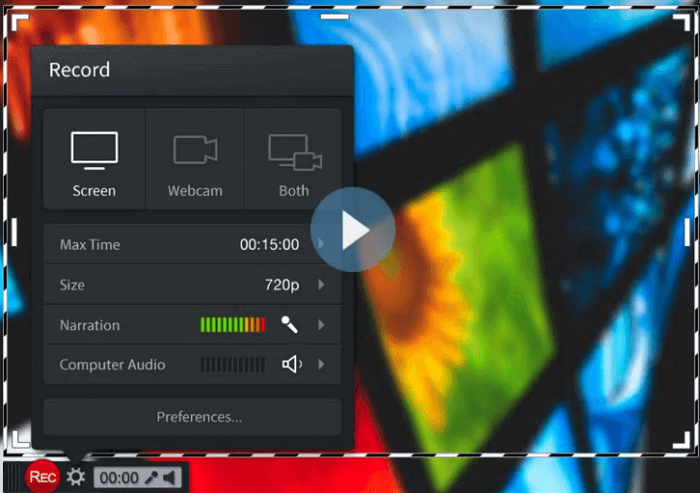
Características principales:
- Compatible con Windows, iOS, Android y Chromebook
- Te permite grabar la pantalla, la webcam e incluso el audio
- Incluye un excelente editor de vídeo para mejorar tus grabaciones de vídeo
- No se necesita cuenta
#4. Camtasia
Camtasia también funciona perfectamente en la captura automática de pantallas. Al igual que otros grabadores automáticos de pantalla de Windows 10, este software puede satisfacer casi todas tus necesidades de grabación, como la grabación de pantalla completa, la grabación de pantalla parcial, la grabación de una ventana específica, la grabación de aplicaciones y mucho más.
Pero puede hacer mucho más que eso. Este software te ofrece un montón de herramientas de edición para que tus grabaciones destaquen con unos simples clics. Por ejemplo, puedes añadir subtítulos directamente a tus grabaciones para asegurarte de que todos entienden tus vídeos. Cuando tengas listas las grabaciones, puedes subirlas instantáneamente a YouTube, Vimeo u otros sitios.
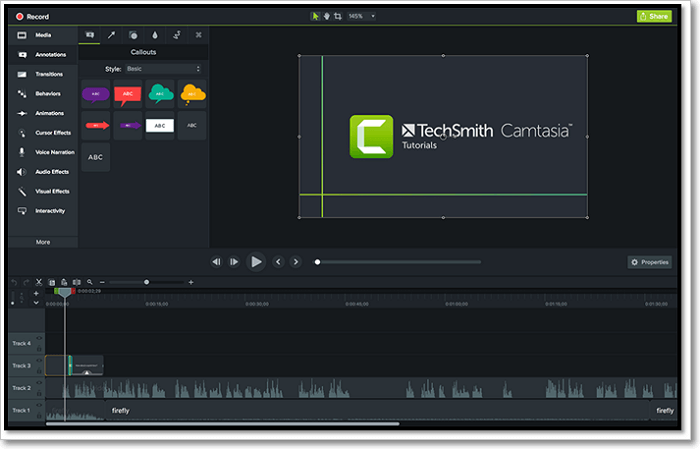
Características principales:
- Disponible para Windows y Mac
- Fácil y rápido de aprender
- Te permite grabar la pantalla de tus dispositivos iOS en Mac
- Admite compartir las grabaciones directamente en las plataformas sociales
#5. Grabador de pantalla Movavi
El último grabador de pantalla automático para Windows 10 de nuestra lista es Movavi Screen Recorder. Con este software, puedes elegir la fecha y hora de inicio de la captura de pantalla de vídeo e incluso establecer el límite de tiempo para la captura. Durante la grabación, puedes incluso mostrar el teclado a los espectadores y configurar la visualización del ratón en la grabación, o dibujar líneas o flechas en tu tutorial y hacer la grabación más atractiva. Además, ahora ofrece un grabador de pantalla online, y puedes probarlo si no quieres descargar o instalar ningún software de terceros.

Características principales:
- Te permite configurar los parámetros de grabación de forma flexible
- Guarda los archivos grabados en cualquier formato conveniente en tu PC
- Graba tu escritorio en resolución Full HD o 4K
Lo esencial
En esta página, puedes conocer los 5 mejores grabadores de pantalla automáticos para Windows 10. Cada uno tiene sus ventajas, y puedes elegir el adecuado según tus necesidades. Entre todos los grabadores de pantalla que hemos mencionado, recomendamos encarecidamente EaseUS RecExperts. Este software proporciona muchas herramientas de grabación para simplificar tus operaciones y garantizar una buena calidad de tus grabaciones. Ahora, ¡sólo tienes que pulsar el botón de abajo para empezar tu tarea!
Descargar gratis Grabador de pantalla de EaseUS
Descargar gratisGrabador de pantalla de EaseUS
Trustpilot Valoración 4,7
Preguntas frecuentes sobre el Grabador de pantalla automático para Windows 10
1. ¿Cómo grabo automáticamente mi pantalla en Windows?
Para grabar tu pantalla en Windows automáticamente, todo lo que necesitas es un grabador de pantalla automático de Windows. Aquí tomamos como ejemplo EaseUS RecExperts:
- Descarga e instala este grabador de pantalla para Windows
- Ve al Programador de tareas para crear una programación
- Una vez hecho, empezará a grabar la pantalla de Windows automáticamente
2. ¿El grabador de pantalla puede grabar automáticamente?
Por supuesto, ¡sí! La mayoría de los grabadores de pantalla del mercado pueden grabar automáticamente sólo si has establecido una hora concreta. A continuación te damos algunas recomendaciones:
- EaseUS RecExperts
- Grabador de pantalla Movavi
- Bandicam
- Pantalla-O-Matic
3. ¿Tiene Windows 10 un grabador de pantalla incorporado?
Sí. Windows 10 tiene un grabador de pantalla integrado llamado Barra de Juegos Xbox. Este programa puede ayudarte a grabar partidas, vídeos, cursos online, ¡y mucho más!
Sobre el autor
Luis es un entusiasta de la tecnología, cuyo objetivo es hacer que la vida tecnológica de los lectores sea fácil y agradable. Le encanta explorar nuevas tecnologías y escribir consejos técnicos.
Artículos Relacionados
-
Cómo grabar vídeo en directo Firefox fácilmente
![Luis]() Luis
2024/05/13
Luis
2024/05/13 -
2024 | Cómo grabar partidas de LoL con alta calidad
![Luis]() Luis
2024/03/15
Luis
2024/03/15